Kako ažurirati upravljačke programe u sustavu Windows 10
2 min. čitati
Ažurirano
Pročitajte našu stranicu za otkrivanje kako biste saznali kako možete pomoći MSPoweruseru da održi urednički tim Čitaj više
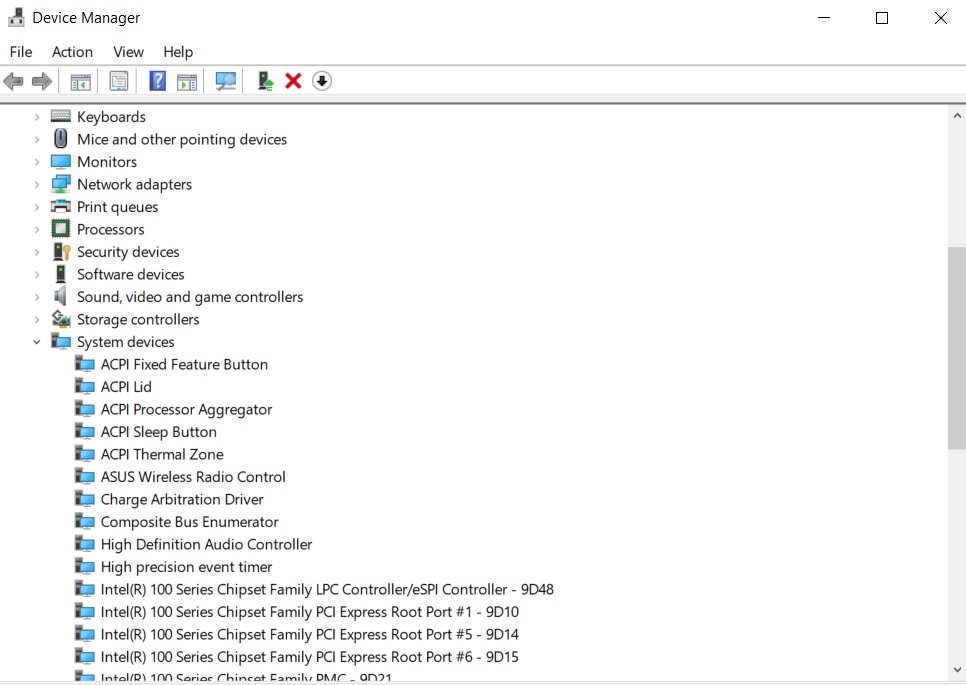
Postoje dva načina ažuriranja upravljačkih programa u sustavu Windows. Na dosadan i jednostavan način, a na malo teži način. Najlakši način je iz Windows Update. Ako sve radi kako treba, samo idite na Windows Update, provjerite ima li ažuriranja i ona će uvući sve ažuriranja softvera koja čekaju na vaše računalo.
Možda postoje slučajevi u kojima ažuriranje sustava Windows ne poništi upravljačke programe vašeg uređaja ili ćete možda htjeti instalirati rano beta ažuriranje kako biste ispravili bug na računalu. Evo kako to radite.
Kako ažurirati upravljački program putem upravitelja uređaja
- Otvorite Windows Device Manager i idite do upravljačkog programa uređaja koji tražite.
- Desnom tipkom miša kliknite upravljački program uređaja koji želite ažurirati i odaberite "Ažuriraj upravljački program".
- Odaberite Automatsko traženje ažuriranog softvera upravljačkog programa.
- Ako postoji ažuriranje, neka Windows odradi svoje.
S vašeg osobnog računala
- Preuzmite upravljačke programe uređaja s odobrenog/preporučenog/sigurnog mjesta i spremite ih na svoje računalo.
- Raspakirajte datoteke i zabilježite gdje ste ih zagledali.
- Otvorite Windows Device Manager i idite do upravljačkog programa uređaja koji tražite.
- Desnom tipkom miša kliknite upravljački program uređaja koji želite ažurirati i odaberite "Ažuriraj upravljački program".
- Umjesto da automatski pretražujete web za nove upravljačke programe kao što biste inače radili, odaberite pretraživanje upravljačkog programa na računalu.
- Odaberite glavnu mapu u koju ste izdvojili datoteke upravljačkog programa i odaberite "uključi podmape".
- Odaberite Sljedeće i pustite prozore lijevo.
Ako želite koristiti alat treće strane, pogledajte najbolji besplatni programi za ažuriranje upravljačkih programa za Windows.








